


/中文/

/中文/

/中文/

/中文/

/中文/

/中文/

/中文/

/中文/

/中文/

/中文/
 Todo清單v2.0.0官方版
Todo清單v2.0.0官方版 京東自動搶券v1.50免費版
京東自動搶券v1.50免費版 Everything官方版v1.4.1.998最新版
Everything官方版v1.4.1.998最新版 LOL英雄聯盟角色變大工具v1.0 綠色防封版
LOL英雄聯盟角色變大工具v1.0 綠色防封版 美圖秀秀64位最新版v6.4.2.0 官方版
美圖秀秀64位最新版v6.4.2.0 官方版 福昕pdf編輯器去水印綠色版(圖像處理) v9.2 最新版
福昕pdf編輯器去水印綠色版(圖像處理) v9.2 最新版 微軟必應詞典官方版(翻譯軟件) v3.5.4.1 綠色版
微軟必應詞典官方版(翻譯軟件) v3.5.4.1 綠色版 搜狗輸入法電腦最新版(輸入法) v9.3.0.2941 官方版
搜狗輸入法電腦最新版(輸入法) v9.3.0.2941 官方版 網易音樂(音樂) v2.5.5.197810 電腦版
網易音樂(音樂) v2.5.5.197810 電腦版  WPS Office 2019 電腦版(WPS Office ) 11.1.0.8919全能完整版
WPS Office 2019 電腦版(WPS Office ) 11.1.0.8919全能完整版深受好評的視頻播放器軟件,視雲閃播播放器免費版該播放器功能十分豐富,支持多種視頻格式及編碼,配合後台多種雲技術,使用領域非常廣泛,內附視頻轉碼,屏幕拷貝,圖標標注,視頻拚接等功能,使用非常的簡單方便,有需要的用戶快來下載視雲閃播播放器免費版,不要錯過這麼使用的軟件

視頻偵查雲平台
視雲閃存
視頻偵查無人機
視頻勘查工具箱
視頻偵查車
視頻偵查分析儀

視頻轉碼
對不同格式的視頻進行視頻轉碼
有極速轉碼和標準轉碼兩種方法
畫中畫
在播放視頻的同時
鼠標懸浮進度條上會在畫麵的小麵積區域內顯示該時刻的視頻畫麵。
流媒體
流媒體(Streaming Media)的出現極大地方便了人們的工作和生活。在地球的另一端,正發生著你感興趣的事情,想聽?太遠!放棄?可惜!沒關係,視雲閃播來滿足你的願望,雖然遠在天涯,卻如親臨現場!
視頻編輯
可以對視頻進行個性化編輯
-通過添加標記將目標的運動軌跡記錄下來
可以對視頻進行清晰化處理
-能夠實時調節視頻的亮度、對比度等參數
視頻拚接
對不同分辨率不同格式的視頻進行轉碼拚接

【視雲閃播怎麼雙頻播放】
1、如果用戶想要在視雲閃播中進行雙頻、甚至是多個視頻的播放,都是可以的,小編事先打開了一個視頻文件,接著隻需要在右下角中找到“切換”選項即可設置屏幕數量,用戶可以在1、4、9和16中選擇,下麵演示的是4個,如下圖所示:

2、在點擊“4”之後,可以看到屏幕一共分成了4個畫麵,每一個畫麵都是獨立的,這樣用戶就可以在一個屏幕上播放多段視頻啦!如下圖所示:

3、聽說你隻想要播放這一段視頻?不要擔心,它也可以幫你實現,隻需要點擊左下角的“分段播放”選項,即可將此視頻文件直接分為4段畫麵自動開始播放,和分段播放的效果是差不讀,隻不過是自動將一段視頻分為多個畫麵播放,如下圖所示:

【視雲閃播怎麼播放】
1、首先需要先進入到視雲閃播的主界麵,如果想要播放,當然是需要導入播放文件啦,直接點擊主界麵中的“打開文件”選項,或者點擊左邊一欄的播放列表框,其中的紅框標注內的“添加”選項也是可以添加文件的,如下圖所示:

2、打開播放文件之後,就可以開始愉快的播放啦,基本上隻要打開一個文件,係統都是默認自動播放的,如果沒有自動播放,則可以點擊下方的“播放”或點擊鍵盤“Space”空格鍵開始播放,其中下方的播放欄目還有眾多可調試的功能,例如AB循環、分段播放、倒放、視頻截取等功能,根據用戶自身的需要進行選擇;當然啦,如果你想要取消播放,隻需要繼續點擊空格鍵或點擊停止選項即可,最直接的辦法是在播放列表中直接刪除此文件,如下圖所示:

1 下載完成後不要在壓縮包內運行軟件直接使用,先解壓;
2 軟件同時支持32位64位運行環境;
3 如果軟件無法正常打開,請右鍵使用管理員模式運行。








 草民影音妨在線觀看(草民福利電影網) 最新版媒體播放
/ 5M
草民影音妨在線觀看(草民福利電影網) 最新版媒體播放
/ 5M
 飄花電影網2019電腦版(最新電影BT資源) 免費版媒體播放
/ 7M
飄花電影網2019電腦版(最新電影BT資源) 免費版媒體播放
/ 7M
 影音先鋒資源版(宅男看片軟件) v9.9.9.92 最新版媒體播放
/ 18M
影音先鋒資源版(宅男看片軟件) v9.9.9.92 最新版媒體播放
/ 18M
 哇嘎vagaa舊版本(vagaa哇嘎老版本) v2.6.3.3 無限製版媒體播放
/ 11M
哇嘎vagaa舊版本(vagaa哇嘎老版本) v2.6.3.3 無限製版媒體播放
/ 11M
 500首經典老歌2017 最新免費版媒體播放
/ 1.70G
500首經典老歌2017 最新免費版媒體播放
/ 1.70G
 236宅宅網桌麵版(在線看電影) 最新版媒體播放
/ 36M
236宅宅網桌麵版(在線看電影) 最新版媒體播放
/ 36M
 好看站電腦版(免費電影在線觀看) v1.0 最新PC版媒體播放
/ 10M
好看站電腦版(免費電影在線觀看) v1.0 最新PC版媒體播放
/ 10M
 網易音樂(音樂) v2.5.5.197810 電腦版 媒體播放
/ 39M
網易音樂(音樂) v2.5.5.197810 電腦版 媒體播放
/ 39M
 winkTV中文網網頁版(韓國直播平台) v1.0 免費版媒體播放
/ 10M
winkTV中文網網頁版(韓國直播平台) v1.0 免費版媒體播放
/ 10M
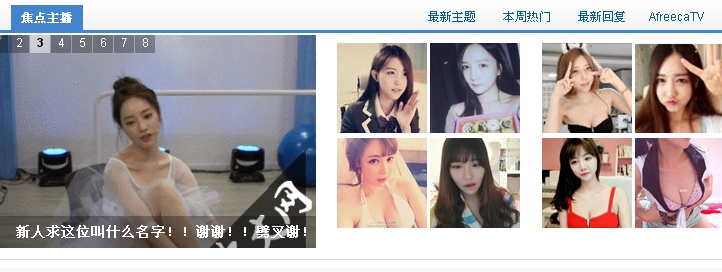 Afreeca TV中文版(韓國直播平台) v1.0 最新網頁版媒體播放
/ 10M
Afreeca TV中文版(韓國直播平台) v1.0 最新網頁版媒體播放
/ 10M
 草民影音妨在線觀看(草民福利電影網) 最新版媒體播放
/ 5M
草民影音妨在線觀看(草民福利電影網) 最新版媒體播放
/ 5M
 飄花電影網2019電腦版(最新電影BT資源) 免費版媒體播放
/ 7M
飄花電影網2019電腦版(最新電影BT資源) 免費版媒體播放
/ 7M
 影音先鋒資源版(宅男看片軟件) v9.9.9.92 最新版媒體播放
/ 18M
影音先鋒資源版(宅男看片軟件) v9.9.9.92 最新版媒體播放
/ 18M
 哇嘎vagaa舊版本(vagaa哇嘎老版本) v2.6.3.3 無限製版媒體播放
/ 11M
哇嘎vagaa舊版本(vagaa哇嘎老版本) v2.6.3.3 無限製版媒體播放
/ 11M
 500首經典老歌2017 最新免費版媒體播放
/ 1.70G
500首經典老歌2017 最新免費版媒體播放
/ 1.70G
 236宅宅網桌麵版(在線看電影) 最新版媒體播放
/ 36M
236宅宅網桌麵版(在線看電影) 最新版媒體播放
/ 36M
 好看站電腦版(免費電影在線觀看) v1.0 最新PC版媒體播放
/ 10M
好看站電腦版(免費電影在線觀看) v1.0 最新PC版媒體播放
/ 10M
 網易音樂(音樂) v2.5.5.197810 電腦版 媒體播放
/ 39M
網易音樂(音樂) v2.5.5.197810 電腦版 媒體播放
/ 39M
 winkTV中文網網頁版(韓國直播平台) v1.0 免費版媒體播放
/ 10M
winkTV中文網網頁版(韓國直播平台) v1.0 免費版媒體播放
/ 10M
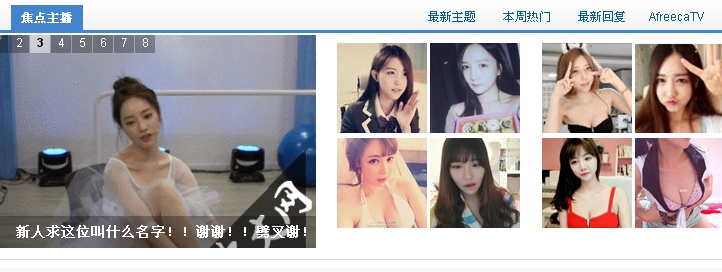 Afreeca TV中文版(韓國直播平台) v1.0 最新網頁版媒體播放
/ 10M
Afreeca TV中文版(韓國直播平台) v1.0 最新網頁版媒體播放
/ 10M